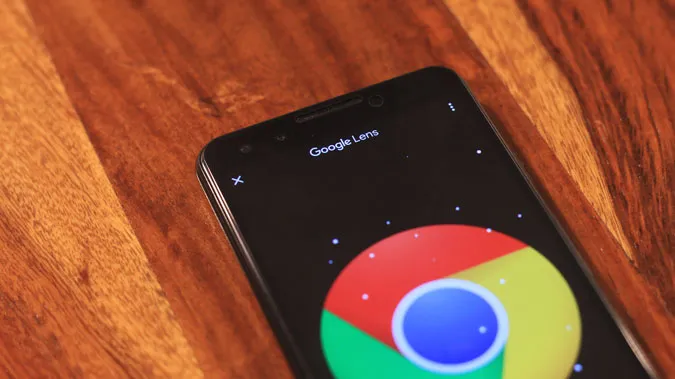Chrome sur Android dispose d’une fonctionnalité appelée « Affichage simplifié » qui apparaît chaque fois que vous visitez une page web qui la prend en charge. Une fois activée, elle affiche la page web dans un format plus propre, sans formatage ni publicité gênants, mais le plus souvent, il s’agit d’une distraction qu’il faut fermer à chaque fois.
Heureusement, Chrome dispose d’un paramètre caché dans les drapeaux de Chrome pour le désactiver. Mieux encore, vous pouvez l’afficher uniquement lorsque la page n’est pas adaptée aux mobiles, afin de pouvoir profiter de cette fonctionnalité sans être distrait à chaque fois.
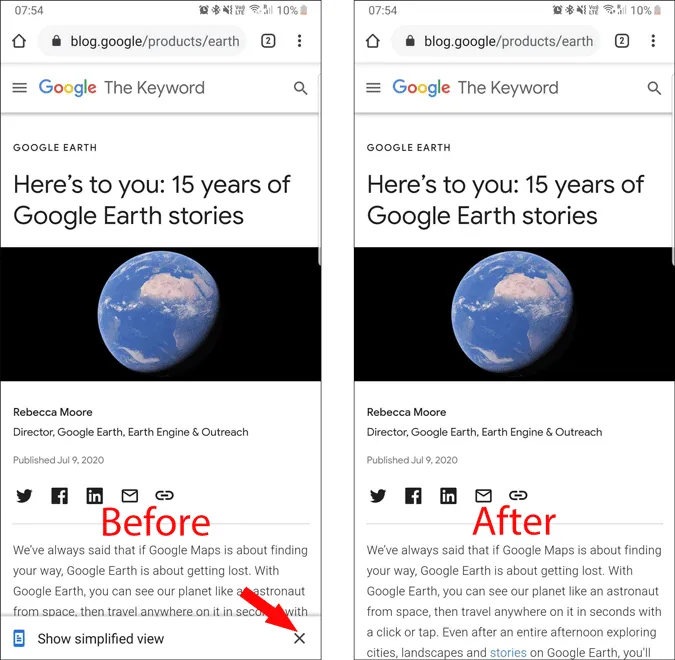
Désactiver la fenêtre contextuelle « Afficher la vue simplifiée » dans Chrome
Pour désactiver la fenêtre contextuelle « Afficher la vue simplifiée », nous allons utiliser les indicateurs de Chrome.
Pour ceux qui ne le savent pas, les Chrome Flags sont des fonctionnalités expérimentales de Chrome qui sont encore en phase de développement et qui n’ont pas encore été déployées dans une version stable. Il peut s’agir d’un succès ou d’un échec, mais la plupart du temps, ils améliorent considérablement votre expérience de navigation.
Vous pouvez accéder à la fonctionnalité des drapeaux en tapant l’URL suivante dans la boîte d’adresse de votre navigateur Chrome.
chrome://flags/
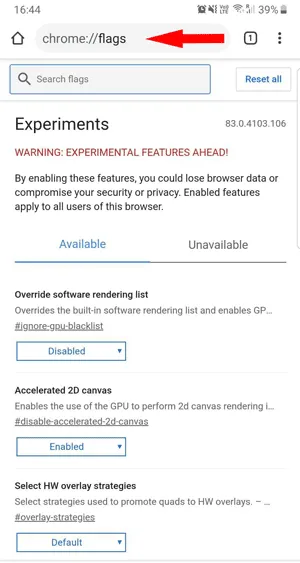
Vous verrez une longue liste d’options, chacune d’entre elles étant assortie d’un menu déroulant qui peut être réglé sur Défaut, Activé ou Désactivé. Comme il y en a beaucoup, la meilleure façon de les trouver est d’utiliser la boîte de drapeaux de recherche située juste en dessous de la barre d’adresse.
Recherchez l’option « Déclenchement du mode lecture » dans la barre de recherche. Vous pouvez également ouvrir directement ce lien pour accéder à l’indicateur en question. Cet indicateur n’est disponible que sur Chrome on Android, vous ne pouvez pas le personnaliser à partir d’un ordinateur de bureau ou d’un appareil iOS.
chrome://flags/#reader-mode-heuristics
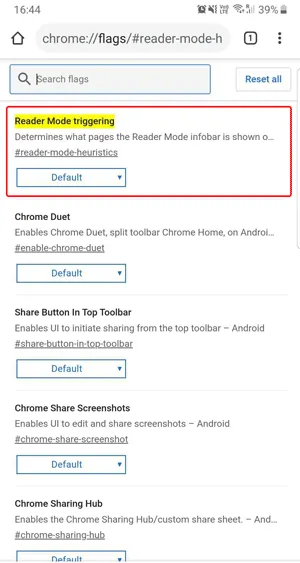
Vous pouvez voir que l’option est réglée sur le mode « Défaut ». En appuyant sur cette option par défaut, vous verrez apparaître une fenêtre contextuelle proposant plusieurs options.
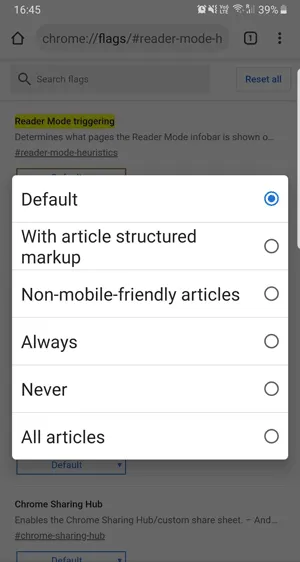
Pour désactiver complètement la fonction d’affichage simplifié, il vous suffit de remplacer l’option par défaut par « Jamais », afin que la fonction ne s’affiche plus du tout.
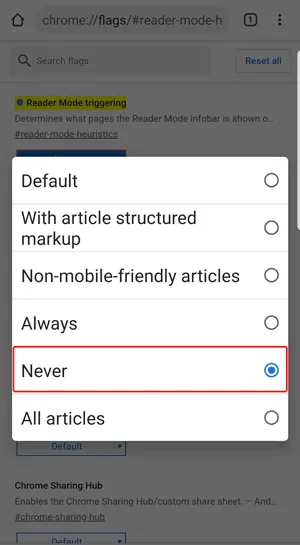
Mais si vous souhaitez utiliser cette fonctionnalité sur des pages web qui ne sont pas optimisées pour fonctionner sur des téléphones portables, vous pouvez la définir sur « Non-mobile ». Vous pouvez régler l’option sur « Articles non optimisés pour les mobiles » afin que la fenêtre contextuelle ne s’affiche que lorsque cela est nécessaire. D’après mes tests, Chrome détecte très bien les pages web qui ne sont pas optimisées pour les mobiles et vous offre une fonction rapide et pratique.
Après avoir sélectionné une option de drapeau, vous serez invité à relancer votre navigateur pour l’activer, ce qui fermera Chrome et le rouvrira en ajoutant les modifications au navigateur.
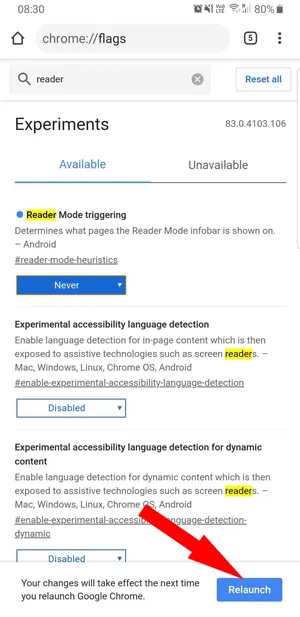
Désormais, vous ne verrez plus apparaître la fenêtre contextuelle « Afficher la vue simplifiée » sur chaque page web.
Conclusion
Bien qu’il y ait quelques autres options comme « Tous les articles » et « Avec le balisage structuré des articles », elles sont complètement inutiles car elles ne font qu’afficher des fenêtres contextuelles sur chaque page web qui est un article ou qui a un balisage structuré des articles, ce que le mode par défaut fait déjà. Comment cette astuce a-t-elle fonctionné pour vous ? Si vous avez des problèmes, faites-le nous savoir dans les commentaires ci-dessous.